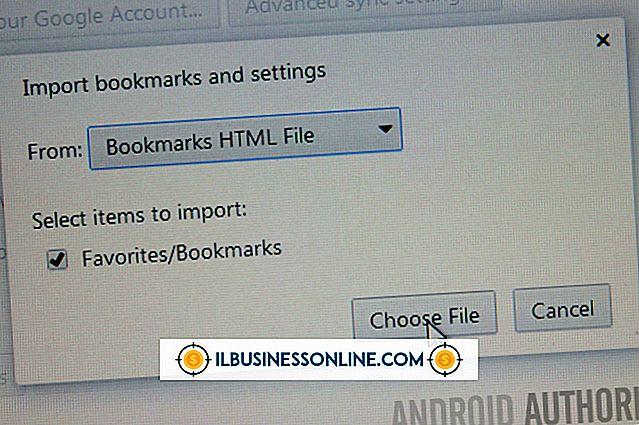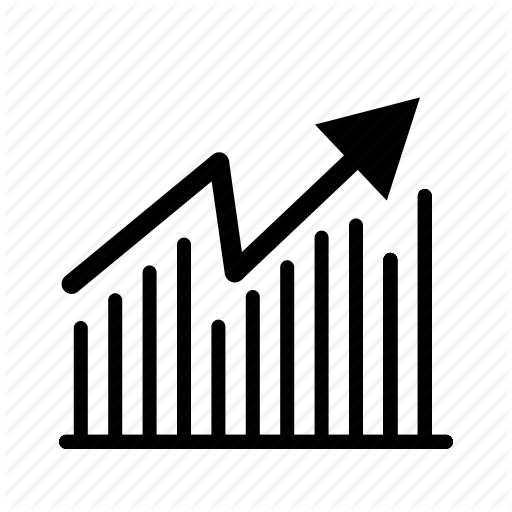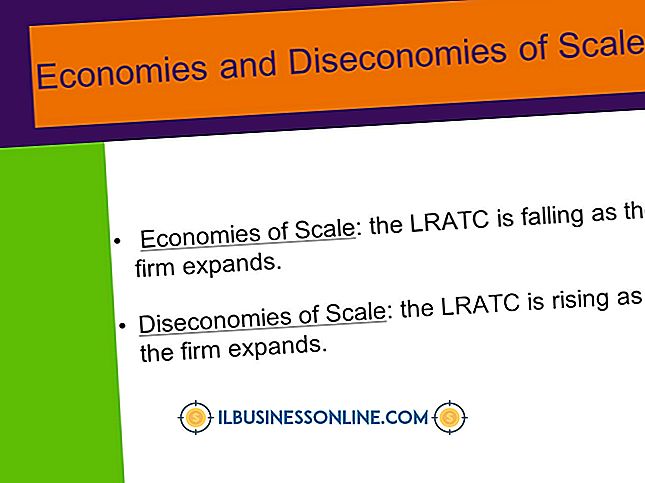Cómo usar Android como fuente de Internet

Los dispositivos Android le brindan muchas herramientas poderosas para aprovechar el acceso a Internet, incluidas muchas aplicaciones para administrar cuentas de correo electrónico de negocios, almacenamiento de datos en la nube y navegación web. De hecho, puede extender su acceso a Internet a su PC usando un cable USB o creando un punto de acceso o una red Wi-Fi a la que se puedan conectar las computadoras y otros dispositivos. La configuración de esto solo toma un momento o dos, y los dispositivos conectados podrán acceder a Internet normalmente como si se hubiera conectado mediante un cable Ethernet o mediante una red Wi-Fi estándar.
Tethering USB
1.
Conecte el cable USB provisto de su dispositivo Android a su dispositivo y al puerto USB disponible en su PC.
2.
Presiona la función Aplicaciones en la pantalla de inicio de tu dispositivo Android. Dependiendo de su dispositivo, lo encontrará cerca de la parte inferior de la pantalla o cerca de la esquina superior derecha.
3.
Presiona "Configuración".
4.
Pulse "Inalámbrico y redes". Toca "Más" si ves la opción. Solo los dispositivos Android 4 tienen esta opción, así que si no la ves, tienes una versión anterior y no necesitas tocar nada.
5.
Pulse "Anclaje a red y punto de acceso portátil".
6.
Presiona "Conexión USB". Esto permite el anclaje y conectará su computadora a Internet en un momento o dos.
7.
Presiona nuevamente "Conexión USB" para deshabilitarlo cuando hayas terminado de usar Internet en tu PC. Si lo prefiere, puede terminar la conexión desconectando el cable USB de su computadora sin desactivar la opción de conexión.
Punto de acceso wifi
1.
Presiona la función Aplicaciones en la pantalla de inicio de tu dispositivo Android. Dependiendo de su dispositivo, lo encontrará cerca de la parte inferior de la pantalla o cerca de la esquina superior derecha.
2.
Presiona "Configuración".
3.
Pulse "Inalámbrico y redes". Toca "Más" si ves la opción. Solo los dispositivos Android 4 tienen esta opción, así que si no la ves, tienes una versión anterior y no necesitas tocar nada.
4.
Toca "Anclaje a red y zona portátil" y toca "Zona Wi-Fi portátil" para activar la zona activa.
5.
Pulse "Configuración de punto de acceso Wi-Fi portátil" para configurar el punto de acceso. Esto le permite ajustar la configuración, como requerir una contraseña para que los dispositivos se conecten a su punto de acceso y cambiar el nombre de la red Wi-Fi o SSID.
6.
Presiona nuevamente la opción "Zona Wi-Fi portátil" para apagarla cuando ya no necesites la zona.
Cosas necesarias
- Plan de datos del dispositivo móvil con conexión a red o punto de acceso Wi-Fi
- Cable USB del dispositivo Android (opcional)
Propina
- Cuando utiliza el método de conexión USB, su PC también carga la batería de su dispositivo mediante el cable USB.
Advertencias
- Aunque requerir una contraseña para su punto de acceso Wi-Fi es opcional, usar esta función es mucho más seguro. Si no necesita una contraseña, cualquiera puede conectarse a su punto de acceso y usar sus datos, ya sea que cuenten con su permiso o no.
- Su computadora utilizará los datos del plan de datos de su dispositivo, a menos que el dispositivo esté conectado a una red Wi-Fi mientras usa el anclaje a red USB. El uso de datos fuera de su plan podría resultar en cargos adicionales de su operador.
- Habilitar el punto de acceso Wi-Fi agotará su batería mucho más rápidamente de lo normal.